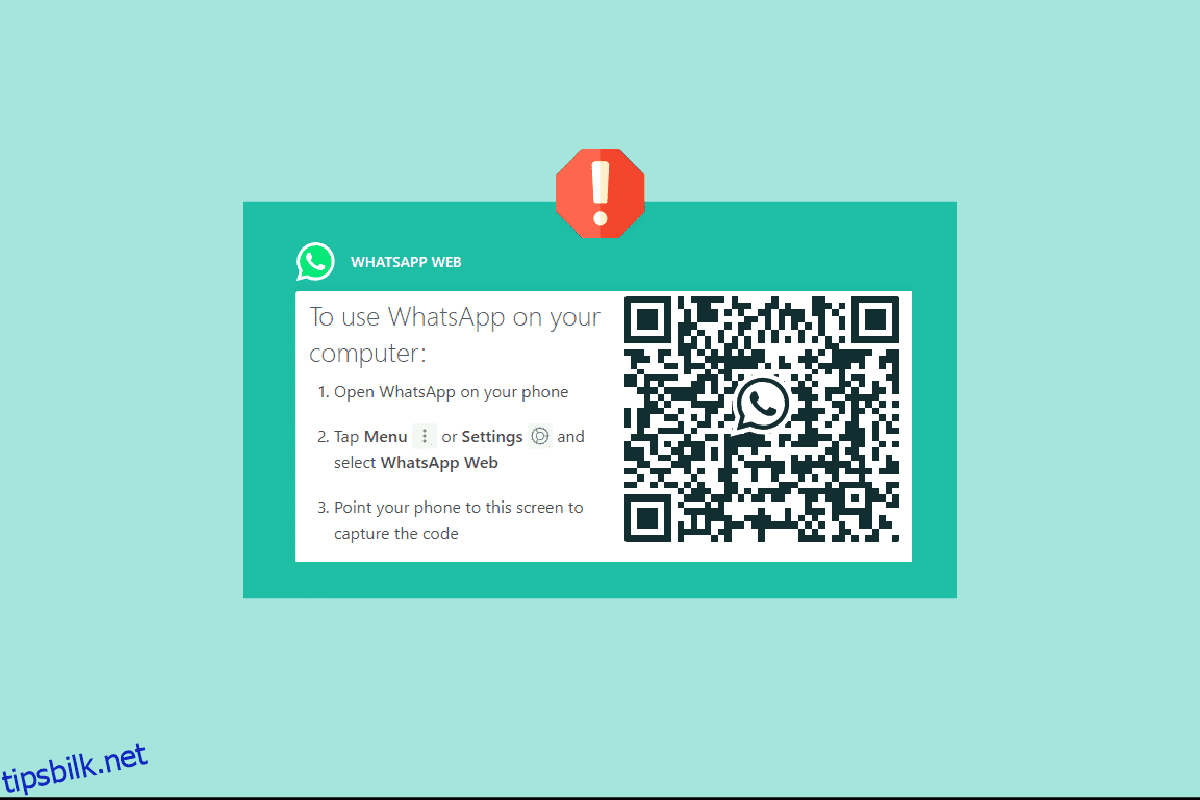WhatsApp har koblet sammen mennesker over hele verden på nettet. Kommunikasjon på WhatsApp er ekstremt enkelt å gjøre. For ikke å snakke om muligheten til videosamtaler og taleanrop på plattformen. Mens det er en dedikert app for WhatsApp å bruke på Android eller iOS, kan stasjonære brukere også glede seg over å chatte på systemene deres med WhatsApp-nettet. WhatsApp web lar brukere sende meldinger og betjene samtaler rett fra datamaskinene sine. Det er et internasjonalt tilgjengelig gratisprogram som krever at internett fungerer. Å bruke WhatsApp web er like enkelt som å bruke appen. Selv om det er en stor ressurs, kan noen ganger funksjoner på nettplattformen forårsake noen problemer som WhatsApp web QR-kode som ikke fungerer på Windows PC. Hvis du er noen som står overfor den samme feilen på skrivebordet ditt, har du kommet til rett sted. I dagens dokument vil vi dekke forskjellige metoder som kan hjelpe deg med å løse problemet med at WhatsApp web QR-kode ikke laster. Vi vil også diskutere årsakene som fører til denne feilen på forhånd. Så la oss begynne med en gang med guiden vår og finne en perfekt løsning for deg for å løse QR-kodeproblemet for WhatsApp-nettet ditt.

Innholdsfortegnelse
Hvordan fikse WhatsApp Web QR-kode som ikke fungerer på Windows PC
QR-kodefeil på WhatsApp-nettet er vanlig å oppstå. Det er noen årsaker som har blitt sett på å forårsake dette kjente problemet:
- Maskinvareproblemer med enheten din.
- WhatsApp-serverproblemer.
- Internett-tilkoblingsproblem.
- Korrupt nettleserbuffer på enheten din.
- Aktiverte VPN- eller proxy-tilkoblinger.
- Utdatert versjon av nettleseren.
- Aktiverte annonseblokkere på enheten din.
- Koblede enheter med WhatsApp-konto.
- Antivirus og nettleserutvidelser på enheten din.
Nå som du er klar over problemene som utløser QR-kode som ikke fungerer på WhatsApp web, er det på tide å løse disse problemene ved hjelp av noen effektive rettelser som er gitt nedenfor:
Metode 1: Løs maskinvareproblemer
I tilfelle QR-kodeproblemer i WhatsApp web, må du starte med å sjekke maskinvaren til enheten din. Hvis enhetskameraet til en viss grad ikke er i stand til å fungere, vil det ikke skanne de svarte og hvite rutene til QR-koden. Derfor må du følge instruksjonene nedenfor for å løse dette problemet:
- Rengjør skjermen på enheten for å sikre at det ikke er støvpartikler på den.
- Sørg også for at musepekeren ikke er på QR-koden for å løse feilen.
- Du bør også tømme kameralinsen på telefonen for å tillate skanningen uten avbrudd.
Metode 2: Overvåk WhatsApp-serverbrudd
Du må også sjekke WhatsApp-serverstatusen og vente hvis det er strømbrudd for å løse WhatsApp-skanneren som ikke fungerer. Mesteparten av tiden står WhatsApp overfor tekniske problemer på grunn av at noen funksjoner i applikasjonen slutter å fungere. I så fall må du vente på at det tekniske problemet blir løst av fagfolk og deretter prøve igjen ved å bruke QR-koden på WhatsApp-nettet. For å sjekke serveren til programvaren kan du besøke nettsteder som Neddetektor som vil gi deg strømbruddene rapportert med appen i løpet av 24 timer.

Metode 3: Løs problemer med Internett-tilkobling
Bruk av WhatsApp web krever en god internettforbindelse. Både mobiltelefonen og datamaskinen din bør ha sterk internettforbindelse. I tilfelle en enhet ikke er koblet til internett eller har en svak tilkobling, må du løse problemet med en gang. I tilfelle du har problemer med internett på systemet ditt, kan du ta hjelp av vår guide om Kan du ikke koble til Internett? Fiks internettforbindelsen din! Artikkelen vil veilede deg godt og hjelpe deg med å løse internettproblemer med en gang.

Merk: Vi har vist Google Chrome-nettleseren som et eksempel i metodene nedenfor.
Metode 4: Start WhatsApp Web på nytt
Hvis WhatsApp web QR-kode ikke fungerer på Windows PC-problemet vedvarer, må du starte WhatsApp web på nytt på systemet ditt. Denne metoden vil utelukke muligheten for feil med WhatsApp-nettet. Det vil også eliminere muligheten for at noe er galt med WhatsApp-nettprogramvaren. Så du kan ganske enkelt gjøre dette i nettleseren din ved å klikke på reload-ikonet ved siden av URL-lenken.

Metode 5: Tøm nettleserbufferen
Den neste metoden for å løse QR-kodefeil på WhatsApp-nettet innebærer å tømme nettleserbufferen. Nettleseren du bruker for å laste WhatsApp-nettet kan være feil på grunn av en oppbygging av cache i den. Denne cachen er i utgangspunktet lagret data som nettleseren bruker for å forbedre ytelsen. Den kan imidlertid bli korrupt med tiden og hindre visse applikasjoner i å fungere bra, slik tilfellet er med QR-koden i WhatsApp-nettet. Så du må tømme hurtigbufferen til nettleseren din, som du kan prøve ved å gå gjennom veiledningen vår om hvordan du sletter buffer og informasjonskapsler i Google Chrome.

Metode 6: Deaktiver nettleserutvidelser
Inferens fra nettleserutvidelser kan også være mulig for WhatsApp QR-kode som ikke fungerer, derfor må du deaktivere utvidelser i nettleseren din. Det er en rekke utvidelser som har blitt sett for å stoppe QR fra å fungere. Så du må deaktivere dem ved å bruke trinnene nedenfor:
Merk: Du kan også slette utvidelsene hvis de er uviktige ved å klikke på Fjern-knappen.
1. Åpne Google Chrome-nettleseren og klikk på ikonet med tre prikker øverst på skjermen.

2. Velg nå Flere verktøy fra rullegardinmenyen og klikk på Utvidelser.

3. Slå nå av utvidelsene som finnes, i dette tilfellet er Google Meet Grid View slått av.

Metode 7: Oppdater nettleseren
Problemet med at WhatsApp-skanneren ikke fungerer kan også fikses ved å oppdatere nettleseren du bruker. Muligheten for at en utdatert driver forstyrrer QR-koden til WhatsApp-nettet er der. Derfor må du oppdatere nettleseren din med en gang for å utelukke denne muligheten. Oppdatering av nettleseren hjelper også med å fikse feil og andre mindre feil som kan forstyrre WhatsApp-nettverket. Så du kan oppdatere Google Chrome-nettleseren din ved å bruke trinnene nedenfor:
1. Åpne Google Chrome i en ny fane.
2. Velg ikonet med tre prikker øverst og utvide Innstillinger-menyen.

3. Klikk på Om Chrome fra sidepanelet. Hvis det er en oppdatering som venter, starter den automatisk. Hvis den er nesten oppdatert, klikker du på Start på nytt for å utføre den.

Metode 8: Deaktiver VPN- eller proxy-tilkoblinger
En annen ting du bør huske på er VPN- eller proxy-tilkoblinger på enheten din. WhatsApp web er ikke optimalisert for disse tilkoblingene, og de kan også forstyrre funksjonen, noe som resulterer i at WhatsApp web QR-kode ikke lastes inn. Derfor må du deaktivere dem, og for det kan du sjekke guiden vår om hvordan du deaktiverer VPN eller proxy på Windows 10.

Metode 9: Deaktiver Adblocker
Hvis du har aktivert annonseblokkering på PC-en din, kan det forstyrre QR-koden og stoppe den fra å fungere på WhatsApp-nettet. Derfor må du deaktivere eventuelle annonseblokkerende nettleserutvidelser eller apper installert på systemet ditt og deretter laste inn siden på nytt.
1. Trykk på Windows-tasten, søk etter nettleseren din (f.eks. Chrome) og klikk på Åpne.

2. Velg tre vertikale prikker øverst på skjermen for å velge Flere verktøy og deretter Utvidelser fra menyen.

3. Slå nå av veksleknappen for AdBlock-utvidelsen.

4. Til slutt laster du inn siden du bruker WhatsApp-nettet på nytt og kontrollerer om QR-kodefeilen er løst.
Metode 10: Bytt til en annen nettleser
Hvis nettleserproblemet vedvarer og du fortsatt støter på WhatsApp web QR-kode som ikke fungerer på Windows-feil, bør du prøve å bytte til en helt annen nettleser. Å endre nettleseren kan hjelpe deg på mange måter og absolutt med å løse QR-kodefeilen. Så i tilfelle du har brukt Google Chrome til å starte WhatsApp-nettverket, kan du bytte til Opera eller Firefox.

Metode 11: Deaktiver maskinvareakselerasjon
Maskinvareakselerasjon på en datamaskin bruker GPU-en til systemet ditt til å kjøre grafikk i Google Chrome-nettleseren. Så hvis WhatsApp QR-koden ikke fungerer problemet fortsatt ikke er løst, prøv å deaktivere maskinvareakselerasjon på enheten din ved å bruke trinnene nedenfor:
1. Start Google Chrome fra Start-menyen.
2. For å åpne menyen, klikk på ikonet med tre prikker.

3. Start Innstillinger fra menyen som vises.

4. Velg System fra menyen i venstre panel.

5. Slå nå av Bruk maskinvareakselerasjon når tilgjengelig alternativ.

Metode 12: Koble fra andre enheter
Du kan også støte på et problem med en WhatsApp-skanner som ikke fungerer hvis du har koblet WhatsApp-kontoen din til andre enheter eller nettlesere du eier. Derfor må du koble fra alle disse enhetene fra WhatsApp-kontoen din ved å bruke trinnene nedenfor:
Merk: Følgende trinn er utført på iPhone.
1. Start WhatsApp-applikasjonen på enheten din.

2. Trykk på Innstillinger nederst.

3. Gå nå til Koblede enheter og trykk på den.

4. Deretter trykker du på nettleseren eller enheten du vil koble fra, og trykker på LOGG UT.
5. Når du er ferdig, prøv å bruke QR-koden for WhatsApp-nettverket ditt.
Metode 13: Last ned WhatsApp for skrivebordet
Hvis bruken av WhatsApp-nettet ikke fungerer for deg, kan du prøve å laste ned WhatsApp-applikasjonen for skrivebordet ditt. Den offisielle WhatsApp web programvare vil hjelpe deg med å omgå QR-kodeproblemet du står overfor mens du bruker programvaren i nettleseren din.

Metode 14: Kontakt WhatsApp Support
Hvis ingen av metodene ser ut til å fungere for deg og du fortsatt har problemer med å bruke QR-koden for WhatsApp-nettet. Deretter bør du kontakte WhatsApp Support og videresende problemet til en profesjonell. Du kan kontakte WhatsApp Messenger-støttebeskriv for dem problemet du står overfor og vent på en profesjonell løsning fra teknikeren.

***
Vi håper at guiden vår om WhatsApp web QR-kode som ikke fungerer på Windows PC var til hjelp for deg, og at du var i stand til å fikse problemet ved å bruke forskjellige metoder som er gitt i detalj ovenfor. Gi oss beskjed om dine verdifulle forslag og send oss dine spørsmål ved å legge igjen dem i kommentarfeltet nedenfor.